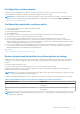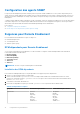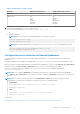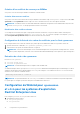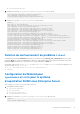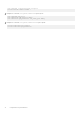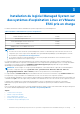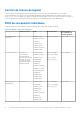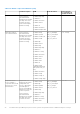Install Guide
Table Of Contents
- Guide d’installation Dell EMC OpenManage - Linux Version 10.1.0.0
- Table des matières
- Introduction
- Configuration de préinstallation
- Configuration requise pour l’installation
- Configuration des agents SNMP
- Exigences pour Remote Enablement
- Configuration de Winbind pour openwsman et sfcb pour les systèmes d’exploitation Red Hat Enterprise Linux
- Solution de contournement du problème libssl
- Configuration de Winbind pour openwsman et sfcb pour le système d’exploitation SUSE Linux Enterprise Server
- Installation du logiciel Managed System sur des systèmes d’exploitation Linux et VMware ESXi pris en charge
- Contrat de licence du logiciel
- RPM de composants individuels
- Pilote de périphérique OpenIPMI
- Installation du logiciel Managed System
- Désinstallation du logiciel Managed System
- Installation du logiciel Systems Management sur VMware ESXi
- Utilisation de la CLI vSphere
- Utilisation de VMware vSphere Management Assistant (vMA)
- Utilisation de VMware Update Manager (VUM)
- Installation d’OpenManage Server Administrator à l’aide de vSphere Lifecycle Manager dans Client vSphere
- Utilisation de l’interface de ligne de commande (PowerCLI)
- Accès au Server Administrator sur VMware ESXi
- Désinstallation du VIB actuel de Systems Management existant
- Configuration de l’agent SNMP sur les systèmes exécutant VMware ESXi
- Dépannage
- Mise à niveau du logiciel Systems Management sur VMware ESXi
- Questions fréquemment posées
- Packages du programme d’installation Linux
Tableau 3. Dépendances requises (suite)
Progiciels Red Hat Enterprise Server SUSE Linux Enterprise Server
SBLIM SFCC CURL LibCURL
SBLIM SFCB zlib
CURL
PAM
OpenSSL
Chkconfig
Initscript
zlib
LibCURL
PAM
LibOpenSSL
aaa_base
aaa_base
5. Installez les RPM dépendants. Vous pouvez installer les RPM :
● avec une seule commande rpm -ivh rpm1 rpm2 rpm3 rpm4 … rpmN
ou
● de manière individuelle
REMARQUE : Si vous installez les RPM individuellement, suivez la séquence suivante.
rpm -ivh sblim-sfcb-x.x.x.rpm
rpm -ivh sblim-sfcc-x.x.x.rpm
REMARQUE : installez simultanément les RPM clients libwsman et openwsman, car ils ont une dépendance cyclique.
rpm -ivh libwsman1-x.x.x.rpm openwsman-client-x.x.x.rpm
rpm -ivh openwsman-server-x.x.x.rpm
Configuration post-installation de Remote Enablement
Cette section décrit les étapes à effectuer pour configurer les RPM dépendants si vous avez déjà installé la fonctionnalité Remote
Enablement.
Le script de configuration post-installation est disponible dans /opt/dell/srvadmin/etc/ dans le système de fichiers du serveur.
Après avoir installé tous les RPM dépendants et la fonctionnalité Remote Enablement, exécutez le script autoconf_cim_component.sh.
Avant d’exécuter le script autoconf_cim_component.sh, assurez-vous que Systems Management est installé.
Exécutez la commande suivante pour configurer sfcb et openwsman conformément aux configurations par défaut : ./
autoconf_cim_component.sh
REMARQUE :
Pour configurer openwsman sur le nœud géré afin de l’exécuter sur un autre port, utilisez l’option -p <
port
>
avec autoconf_cim_component.sh. Cette opération est facultative. Par défaut, openwsman est configuré pour s’exécuter sur le
port 443.
REMARQUE : Pour un bon fonctionnement des services openwsmand et sfcbd sur des systèmes exécutant le système
d’exploitation de serveur Linux pris en charge avec SELinux activé, utilisez les commandes suivantes :
● openwsmand
#grep openwsmand /var/log/audit/audit.log | audit2allow -M mypol
#semodule -i mypol.pp
● sfcbd
#grep sfcbd /var/log/audit/audit.log | audit2allow -M mypol
#semodule -i mypol.pp
Liens connexes :
Installation du logiciel Managed System sous des systèmes d’exploitation Linux et VMware ESX pris en charge
Configuration de préinstallation
13